📋 목차
구글 미트(Google Meet)는 구글에서 제공하는 화상 회의 플랫폼으로, 개인과 기업 모두에게 적합한 기능을 제공합니다. 무료 및 유료 플랜을 통해 사용자는 효율적으로 화상 회의를 주최하거나 참여할 수 있습니다. 이번 가이드에서는 구글 미트의 주요 기능, 장점, 설정 방법, 활용 팁 등을 살펴봅니다.



구글 미트 화상 회의 개요
구글 미트(Google Meet)는 구글 워크스페이스(Google Workspace)의 일부로, 비즈니스 및 개인 사용자 모두에게 효율적인 화상 회의 솔루션을 제공합니다. 이 플랫폼은 간단한 설정과 직관적인 디자인으로 누구나 쉽게 접근할 수 있으며, 원활한 협업 환경을 지원합니다.
무료 플랜은 최대 100명까지의 참가자를 초대할 수 있고, 60분 동안 화상 회의를 진행할 수 있는 기본 기능을 제공합니다. 이는 소규모 팀 회의나 간단한 그룹 대화에 적합하며, 대규모 회의가 필요한 경우에는 유료 플랜을 통해 더 확장된 기능과 긴 회의 시간을 활용할 수 있습니다.
구글 미트는 구글 계정만 있으면 별도의 설치 없이 브라우저에서 바로 사용할 수 있습니다. 모바일 앱도 지원하여 스마트폰이나 태블릿에서도 쉽게 접속할 수 있어, 장소에 구애받지 않는 유연한 회의 환경을 제공합니다.
간편한 인터페이스는 기술 지식이 부족한 사용자도 쉽게 이용할 수 있도록 설계되었습니다. 초대 링크를 통해 몇 번의 클릭만으로 회의에 참여할 수 있으며, 직관적인 메뉴와 명확한 옵션으로 회의 설정 및 관리를 간편하게 수행할 수 있습니다.
구글 미트는 특히 구글 생태계와의 통합이 강점입니다. Google 캘린더와 Gmail과 자연스럽게 연동되어 회의 일정을 효과적으로 관리할 수 있습니다. 이러한 특징은 시간과 장소를 초월한 협업을 가능하게 하여 개인, 교육, 기업 등 다양한 사용자층에서 높은 인기를 얻고 있습니다.



무료 화상 회의: 주요 플랫폼, 장점, 설정 방법까지
📋 목차화상 회의의 역사와 현재무료 화상 회의 플랫폼 비교화상 회의의 주요 기능무료 화상 회의 설정 가이드안전하고 효과적인 화상 회의 사용법무료 화상 회의의 장점무료 화상 회의의 한
madmattmax.tistory.com
구글 미트의 주요 기능
구글 미트는 기본 화상 회의 기능 외에도 생산성을 높이고 협업을 강화하는 다양한 기능을 제공합니다. 이 기능들은 회의 품질을 향상시키고, 사용자가 더 효과적으로 소통할 수 있도록 돕습니다.
실시간 자막: 구글 미트는 회의 중 자동으로 실시간 자막을 생성하여 청각적 정보 전달을 보완합니다. 이 기능은 영어를 포함한 여러 언어로 제공되며, 소음이 있는 환경이나 언어 장벽이 있는 상황에서도 원활한 의사소통을 지원합니다. 특히, 자막은 발표 내용의 주요 정보를 시각적으로 제공하여 참가자들의 이해도를 높이는 데 유용합니다.
화면 공유: 화면 공유 기능은 발표자나 참가자가 자신의 데스크톱, 애플리케이션 창, 또는 웹 브라우저 화면을 공유할 수 있도록 지원합니다. 이를 통해 프레젠테이션, 문서, 그래프, 또는 실시간 작업 과정을 손쉽게 공유할 수 있어, 협업과 교육에 필수적인 도구로 활용됩니다.
녹화 기능: 유료 플랜 사용자에게 제공되는 녹화 기능은 회의 내용을 저장하여 이후에 다시 참조하거나, 회의에 참석하지 못한 사람과 공유할 수 있습니다. 녹화된 파일은 구글 드라이브에 안전하게 저장되며, 필요에 따라 다운로드하거나 다른 사용자와 공유할 수 있습니다.
대기실 및 참가자 제어: 구글 미트는 회의 보안을 강화하기 위해 대기실 기능과 참가자 제어 옵션을 제공합니다. 대기실 기능을 사용하면 호스트가 참가자를 개별적으로 승인한 후 회의에 입장시킬 수 있습니다. 이를 통해 원치 않는 접속을 방지할 수 있으며, 참가자 음소거 및 화면 공유 권한 설정을 통해 회의를 효율적으로 관리할 수 있습니다.
회의 링크 통합: 구글 캘린더와의 연동은 구글 미트의 가장 큰 강점 중 하나입니다. 회의 일정을 캘린더에 등록하면 미트 링크가 자동으로 생성되어 초대장에 포함되며, 참석자들에게 알림이 제공됩니다. 이 기능은 일정 관리의 편리함을 높이고, 중요한 회의를 놓치지 않도록 돕습니다.

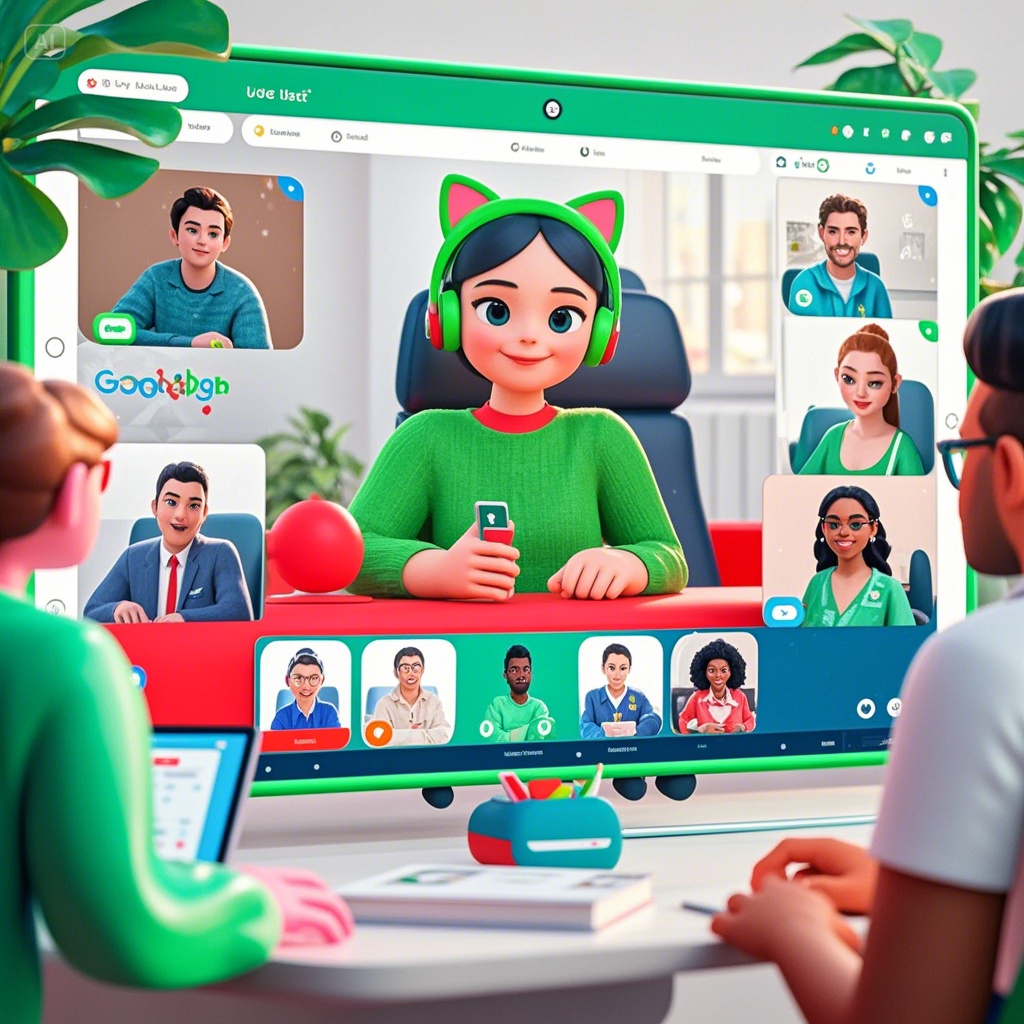

화상 회의 장비: 필수 장비, 추천 제품, 설정 팁까지
📋 목차화상 회의 장비 개요필수 화상 회의 장비추천 화상 회의 장비화상 회의 장비 설정 가이드고급 화상 회의 장비모바일 화상 회의 장비화상 회의 장비 문제 해결화상 회의 장비 관련 자주
madmattmax.tistory.com
구글 미트의 장점
구글 미트는 사용자 편의성과 협업 기능을 중심으로 설계되어 다양한 상황에서 유용하게 활용될 수 있는 장점을 갖추고 있습니다.
1. 구글 미트는 별도의 소프트웨어 설치 없이 구글 계정을 통해 브라우저에서 바로 사용할 수 있습니다. 이는 기술적인 장벽을 낮추어 누구나 쉽게 접근할 수 있도록 만듭니다.
2. 구글 미트는 데스크톱, 태블릿, 스마트폰 등 다양한 디바이스에서 호환됩니다. 이러한 유연성은 장소나 장치에 구애받지 않고 회의에 참여할 수 있는 환경을 제공합니다.
3. 최대 100명의 참가자가 참여할 수 있는 무료 플랜은 소규모 팀 회의에 적합하며, 시간당 60분의 회의 제공은 기본적인 필요를 충족시키기에 충분합니다.
4. 구글 캘린더와 자연스럽게 통합되어 회의 일정 관리를 간편하게 할 수 있습니다. 일정 변경 시 자동으로 참석자에게 알림을 보내어 시간을 절약하고 효율성을 높일 수 있습니다.
5. 구글 미트는 간단한 메뉴와 명확한 기능으로 구성되어 있어, 초보자도 쉽게 사용할 수 있습니다. 이는 비즈니스 환경뿐 아니라 비기술적 사용자와 교육용으로도 매우 적합합니다.
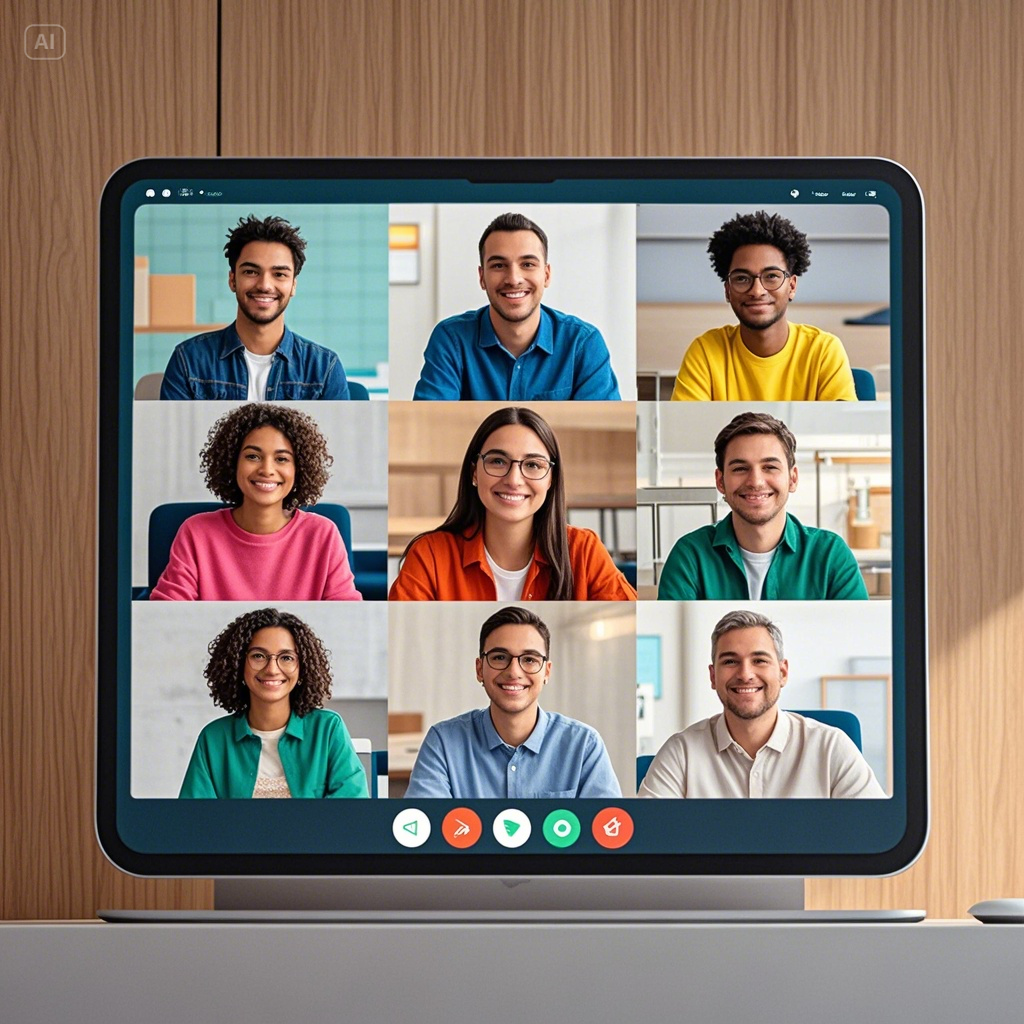

구글 미트 설정 방법
구글 미트를 사용하는 방법은 간단하며, 몇 가지 단계를 거쳐 쉽게 화상 회의를 설정할 수 있습니다. 처음 사용하는 사용자도 아래의 가이드를 따라 하면 문제없이 회의를 시작할 수 있습니다.
먼저, 구글 계정으로 Google Meet 웹사이트에 접속하거나 모바일 앱을 실행합니다. 구글 계정은 Gmail 계정과 동일하게 사용되므로, 별도의 계정 생성 없이 기존 구글 계정을 활용할 수 있습니다.
로그인 후 '새 회의' 버튼을 클릭하여 회의를 생성하세요. 회의를 생성하면 고유한 링크가 자동으로 생성됩니다. 이 링크는 복사하여 참가자들에게 이메일, 메시지, 또는 캘린더 초대 형식으로 전달할 수 있습니다. 초대 링크를 통해 참가자는 클릭 한 번으로 회의에 참여할 수 있습니다.
회의를 시작한 후, 카메라와 마이크가 제대로 작동하는지 점검하세요. Google Meet의 설정 메뉴에서 장치 상태를 확인하거나 문제를 해결할 수 있습니다.
발표를 준비 중이라면 화면 공유를 통해 자료를 공유하고, 필요시 자막 기능을 활성화하여 정보 전달을 더욱 명확히 할 수 있습니다. 회의 중 필요한 기능은 화면 하단의 툴바에서 쉽게 접근할 수 있습니다.
녹화 기능은 유료 사용자만 사용할 수 있지만, 무료 사용자도 실시간 자막이나 화면 공유와 같은 핵심 기능을 충분히 활용할 수 있습니다.



구글 미트를 효과적으로 사용하는 팁
효과적인 구글 미트 사용을 위해 몇 가지 유용한 팁을 소개합니다. 이러한 팁은 회의의 품질을 높이고, 참가자 간의 원활한 협업을 지원합니다.
회의 전에 링크를 미리 생성하고 초대장을 보내는 것이 좋습니다. 초대장을 통해 참가자들은 사전에 일정을 확인하고 준비할 수 있으므로, 회의 시작이 지연되는 일을 방지할 수 있습니다.
Google 캘린더와 연동하면 초대와 일정 관리를 더욱 간편하게 할 수 있습니다. 대기실 기능은 무단 참가를 방지하는 데 효과적입니다. 이 기능을 활성화하면 참가자가 회의에 입장하기 전에 호스트의 승인을 받아야 합니다. 이는 외부인의 불필요한 접속을 차단하고, 회의 보안을 강화할 수 있습니다.
화면 공유 전에 불필요한 알림을 비활성화하세요. 이메일, 메시지, 또는 앱 알림이 회의 중 화면에 표시되면 주의가 분산될 수 있으며, 민감한 정보가 노출될 위험도 있습니다. 공유 화면에는 발표에 필요한 자료만 준비하는 것이 좋습니다.
회의 중 자막 기능을 활성화하여 청각적으로 정보를 보조하세요. 이는 언어 장벽이 있거나 소음이 있는 환경에서 특히 유용하며, 발표자의 말을 실시간으로 텍스트로 변환하여 참가자들에게 시각적으로 제공할 수 있습니다.
구글 캘린더와의 연동은 회의 일정 관리의 핵심입니다. 일정 등록 시 자동으로 회의 링크가 생성되고, 초대된 참가자들에게 알림이 전송됩니다. 일정이 변경되더라도 초대장과 링크가 자동으로 업데이트되어 편리합니다.


구글 미트의 한계점
구글 미트는 뛰어난 접근성과 간편한 사용법을 제공하지만, 일부 한계점도 존재합니다. 사용 목적에 따라 이러한 단점이 중요한 영향을 미칠 수 있으므로 미리 인지하는 것이 필요합니다.
무료 플랜은 회의 시간을 60분으로 제한합니다. 소규모 및 단시간 회의에는 적합하지만, 장시간 토론이나 워크숍에는 제약이 될 수 있습니다. 유료 플랜으로 전환하면 이 제한을 해제할 수 있습니다.
녹화와 같은 일부 고급 기능은 유료 플랜에서만 제공됩니다. 이는 회의를 기록하거나 이후에 공유하려는 사용자에게 불편함을 초래할 수 있습니다. 유료 플랜으로 업그레이드하거나 대체 소프트웨어를 고려해 보세요.
인터넷 속도가 느릴 경우 화질과 음질이 저하될 수 있습니다. 안정적인 인터넷 환경을 유지하기 위해 네트워크 상태를 점검하고, 필요 시 대역폭 설정을 최적화하세요.
화면 공유 기능은 기본적인 용도로는 충분하지만, 고급 옵션은 제한적입니다. 예를 들어, 브레이크아웃 룸에서 화면 공유를 세부적으로 제어하거나 동시 다중 화면 공유와 같은 기능은 지원되지 않습니다.
대규모 회의의 경우, 참가자 제한이 있을 수 있습니다. 무료 플랜은 최대 100명의 참가자까지만 지원하며, 더 많은 참가자가 필요한 경우 유료 플랜을 통해 확장해야 합니다.



줌 화상회의: 장점, 기능, 설정 방법부터 활용법까지
📋 목차줌 화상회의 개요줌의 주요 기능줌 화상회의의 장점줌 화상회의 설정 방법줌 사용을 위한 팁줌의 한계점줌 대체 플랫폼 비교줌 화상회의 관련 자주 묻는 질문 FAQ줌(Zoom)은 현재 가장 인
madmattmax.tistory.com
구글 미트 대체 서비스
구글 미트 외에도 다양한 화상회의 플랫폼이 있으며, 각각 고유의 장점과 기능을 제공합니다. 사용 목적과 요구 사항에 따라 가장 적합한 서비스를 선택하는 것이 중요합니다.
Zoom: 무료 플랜에서 40분 동안 최대 100명을 지원하며, 강력한 화면 공유와 브레이크아웃 룸 기능으로 유명합니다.
Microsoft Teams: 팀 채팅과 화상회의를 통합적으로 제공하며, Microsoft Office와의 연동으로 업무 효율성을 높입니다.
Cisco Webex: 안정적인 연결과 보안성을 제공하여 전문적인 비즈니스 회의에 적합합니다. 특히 대규모 컨퍼런스에 강점을 가집니다.
Skype: 소규모 팀과 개인 사용자에게 적합한 플랫폼으로, 기본 통화와 화면 공유 기능을 무료로 제공합니다.
사용 목적에 맞는 대체 플랫폼을 비교하여 선택하세요.


팀즈 화상 회의: 기능, 장점, 설정 가이드 및 활용법
📋 목차팀즈 화상 회의 개요팀즈의 주요 기능팀즈 화상 회의의 장점팀즈 화상 회의 설정 가이드팀즈 사용 팁팀즈의 한계점팀즈 대체 서비스 비교팀즈 화상 회의 관련 자주 묻는 질문 FAQ마이크
madmattmax.tistory.com
❓ 구글 미트 관련 자주 묻는 질문 FAQ
Q: 구글 미트의 무료 플랜에서 최대 몇 명까지 참가할 수 있나요?
A: 무료 플랜에서는 최대 100명이 참여할 수 있습니다.
Q: 구글 미트는 녹화 기능을 제공하나요?
A: 녹화 기능은 유료 플랜에서 제공됩니다.
Q: 구글 미트는 모바일에서 사용할 수 있나요?
A: 네, 구글 미트는 iOS와 안드로이드 앱을 통해 모바일에서도 사용 가능합니다.
Q: 구글 미트의 무료 플랜은 얼마나 긴 회의를 지원하나요?
A: 무료 플랜에서는 최대 60분 동안 회의를 진행할 수 있습니다.
Q: 구글 미트에서 자막 기능은 어떻게 사용하나요?
A: 회의 중 하단의 자막 버튼을 클릭하여 실시간 자막을 활성화할 수 있습니다.
Q: 구글 미트는 어떤 브라우저에서 사용 가능한가요?
A: 구글 미트는 크롬, 파이어폭스, 사파리, 엣지 등 주요 브라우저에서 사용할 수 있습니다.
Q: 구글 미트를 통해 화면 공유가 가능한가요?
A: 네, 회의 중 화면 공유 버튼을 클릭하여 데스크톱 또는 특정 창을 공유할 수 있습니다.
Q: 구글 미트에서 회의 링크는 어떻게 생성하나요?
A: 구글 미트 웹사이트나 앱에서 '새 회의'를 클릭하면 자동으로 링크가 생성됩니다.
화상 회의 카메라: 종류, 추천 제품, 선택 가이드
📋 목차화상 회의 카메라 개요화상 회의 카메라의 종류추천 화상 회의 카메라화상 회의 카메라 선택 시 고려사항화상 회의 카메라 설정 팁모바일 및 휴대용 카메라카메라 관련 문제 해결화상
madmattmax.tistory.com
무료 화상 회의: 주요 플랫폼, 장점, 설정 방법까지
📋 목차화상 회의의 역사와 현재무료 화상 회의 플랫폼 비교화상 회의의 주요 기능무료 화상 회의 설정 가이드안전하고 효과적인 화상 회의 사용법무료 화상 회의의 장점무료 화상 회의의 한
madmattmax.tistory.com
'가끔 궁금한 이야기들' 카테고리의 다른 글
| 화상 회의 장비: 필수 장비, 추천 제품, 설정 팁까지 (1) | 2024.11.29 |
|---|---|
| 팀즈 화상 회의: 기능, 장점, 설정 가이드 및 활용법 (2) | 2024.11.29 |
| 줌 화상회의: 장점, 기능, 설정 방법부터 활용법까지 (1) | 2024.11.29 |
| 무료 화상 회의: 주요 플랫폼, 장점, 설정 방법까지 (1) | 2024.11.29 |
| 세탁기와 건조기, 전기요금 아끼며 쓰는 방법 (2) | 2024.11.27 |



